怎么在win7旗舰版电脑中设置全程监控电脑? 在win7旗舰版电脑中设置全程监控电脑的方法
时间:2017-07-04 来源:互联网 浏览量:
今天给大家带来怎么在win7旗舰版电脑中设置全程监控电脑?,在win7旗舰版电脑中设置全程监控电脑的方法,让您轻松解决问题。
当你不在自己的win7 64位旗舰版iso电脑旁边的时候,你知道你的电脑都运行了哪些程序吗?你好奇别人都在用你的电脑干嘛吗?也许对于很多人来说,虽然很好奇,但是却也是没办法的,毕竟win7旗舰版电脑没有摄像头,无法监控,谁又知道自己的win7旗舰版电脑运行了什么程序呢?不过现在,win7旗舰版电脑还真的就具备了这样的功能,下面,小编就来介绍一下,如何在win7旗舰版电脑中全程监控电脑吧!
推荐系统:win7 64位纯净版
1.首先,咱们同时按下win7旗舰版电脑键盘上的win+R快捷键打开电脑的运行窗口,之后,咱们在运行窗口中输入gpedit.msc并单击回车,这样就可以打开咱们win7旗舰版电脑的组策略编辑器窗口了。
2.在打开的本地组策略编辑器窗口中,咱们依次点击展开左侧菜单中的“计算机配置”-“Windows设置”-“安全设置”-“本地策略”-“审核策略”,然后在右侧窗口中,咱们找到“审核对象访问”选项并双击打开。
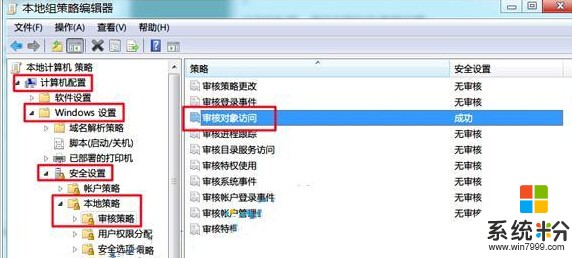
3.在打开的编辑窗口中,咱们在“本地安全设置”选项卡中把“审核对象访问”的“审核这些操作”设置为“成功”,然后点击“确定”保存设置就可以了。设置完成之后,咱们只需要将自己想要监控的程序添加进来就可以了。

以上就是怎么在win7旗舰版电脑中设置全程监控电脑?,在win7旗舰版电脑中设置全程监控电脑的方法教程,希望本文中能帮您解决问题。
我要分享:
上一篇:雨林木风win7系统工作组计算机无法访问怎么解决 如何解决雨林木风win7系统工作组计算机无法访问的问题
下一篇:win7电脑怎么将Editplus添加到鼠标右键菜单? win7电脑将Editplus添加到鼠标右键菜单的方法
相关教程
- ·怎么在win7电脑中实现全程监控? 在win7电脑中实现全程监控的方法
- ·win7全程如何监控你电脑 win7怎么全程监控你电脑
- ·怎么在win7旗舰版电脑中设置麦克风的音量大小? 在win7旗舰版电脑中设置麦克风的音量大小的方法。
- ·怎么在win7旗舰版电脑中禁用GUI引导? 在win7旗舰版电脑中禁用GUI引导的方法
- ·在win7旗舰版电脑中打开word程序会出现宏错误的提示怎么解决? 在win7旗舰版电脑中打开word程序会出现宏错误的提示怎么处理?
- ·怎么在win7旗舰版电脑中对单一程序进行音量调节? 在win7旗舰版电脑中对单一程序进行音量调节的方法。
- ·win7系统电脑开机黑屏 Windows7开机黑屏怎么办
- ·win7系统无线网卡搜索不到无线网络 Win7电脑无线信号消失怎么办
- ·win7原版密钥 win7正版永久激活密钥激活步骤
- ·win7屏幕密码 Win7设置开机锁屏密码的方法
Win7系统教程推荐
- 1 win7原版密钥 win7正版永久激活密钥激活步骤
- 2 win7屏幕密码 Win7设置开机锁屏密码的方法
- 3 win7 文件共享设置 Win7如何局域网共享文件
- 4鼠标左键变右键右键无法使用window7怎么办 鼠标左键变右键解决方法
- 5win7电脑前置耳机没声音怎么设置 win7前面板耳机没声音处理方法
- 6win7如何建立共享文件 Win7如何共享文件到其他设备
- 7win7屏幕录制快捷键 Win7自带的屏幕录制功能怎么使用
- 8w7系统搜索不到蓝牙设备 电脑蓝牙搜索不到其他设备
- 9电脑桌面上没有我的电脑图标怎么办 win7桌面图标不见了怎么恢复
- 10win7怎么调出wifi连接 Win7连接WiFi失败怎么办
Win7系统热门教程
- 1 Win7笔记本系统待机恢复后没有声音的解决方法有哪些 Win7笔记本系统待机恢复后没有声音该如何解决
- 2 win7显示隐藏的文件和文件夹 Win7系统如何显示隐藏的文件夹
- 3 win7系统漏洞如何修复|win7系统漏洞修复方法
- 4win7系统的背景桌面该如何换? win7系统的背景桌面切换的方法有哪些?
- 5win7纯净版64位系统怎样取得最高权限
- 6win7在使用过程中老是出现假死现象怎么办
- 7解决Win7系统没有兼容方式运行的方法
- 8怎么为Win7系统释放更多硬盘空间 为Win7系统释放更多硬盘空间的方法
- 9Win7系统耳机声音太小如何解决 Win7系统耳机声音太小怎么解决
- 10Win7升级方法:用列表进行程序兼容测试
最新Win7教程
- 1 win7系统电脑开机黑屏 Windows7开机黑屏怎么办
- 2 win7系统无线网卡搜索不到无线网络 Win7电脑无线信号消失怎么办
- 3 win7原版密钥 win7正版永久激活密钥激活步骤
- 4win7屏幕密码 Win7设置开机锁屏密码的方法
- 5win7怎么硬盘分区 win7系统下如何对硬盘进行分区划分
- 6win7 文件共享设置 Win7如何局域网共享文件
- 7鼠标左键变右键右键无法使用window7怎么办 鼠标左键变右键解决方法
- 8windows7加密绿色 Windows7如何取消加密文件的绿色图标显示
- 9windows7操作特点 Windows 7的特点有哪些
- 10win7桌面东西都没有了 桌面文件丢失了怎么办
